Để khôi phục tin nhắn Zalo đã bị xóa chúng ta có 2 cách, đó là sử dụng máy tính và điện thoại để khôi phục. Các bạn có thể làm theo hướng dẫn dưới đây:
>>> Tham khảo thêm: Dịch vụ zalo ZNS
Hướng dẫn khôi phục tin nhắn đã xóa trên Zalo bằng cách sử dụng máy tính.
Bước 1: Trước hết, bạn cần đăng nhập vào tài khoản Zalo trên máy tính của mình, Có 2 cách để đăng nhập: bạn có thể đăng nhập bằng mã xác nhận, mật khẩu của bạn hoặc sử dụng mã QR code. Nếu chưa có ứng dụng Zalo trên máy tính thì bạn có thể tải về tại đây.
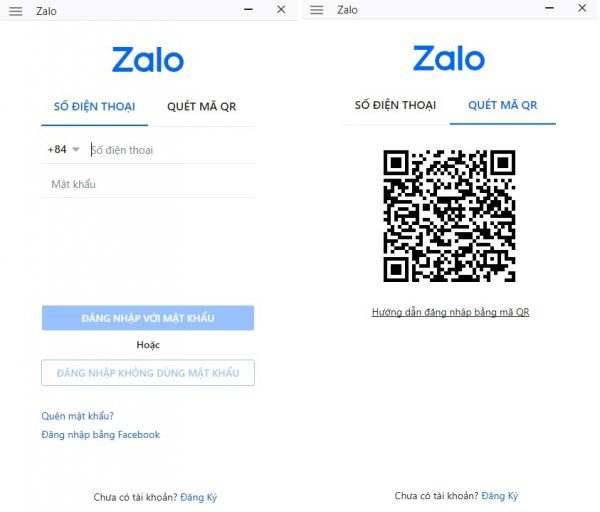
Bước 2: Sau khi đăng nhập thành công, bạn nhấp chọn biểu tượng “bánh răng” như hình, sau đó chọn Cài đạt.
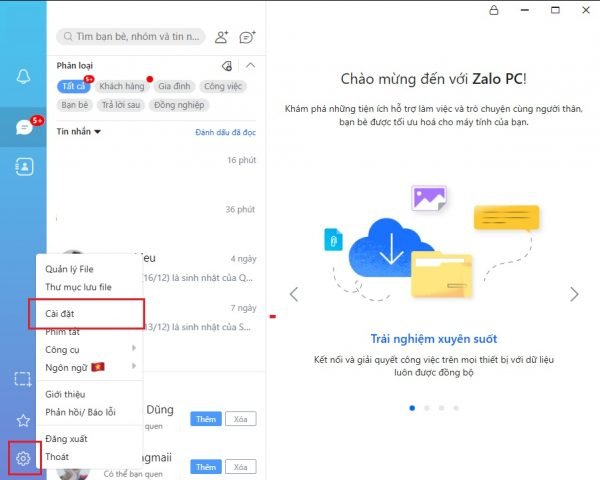
Tiếp đó bạn cần bỏ tích ở mục “Xóa lịch sử trò chuyện khi đăng xuất” trong mục Cài đạt chung và lưu lại.
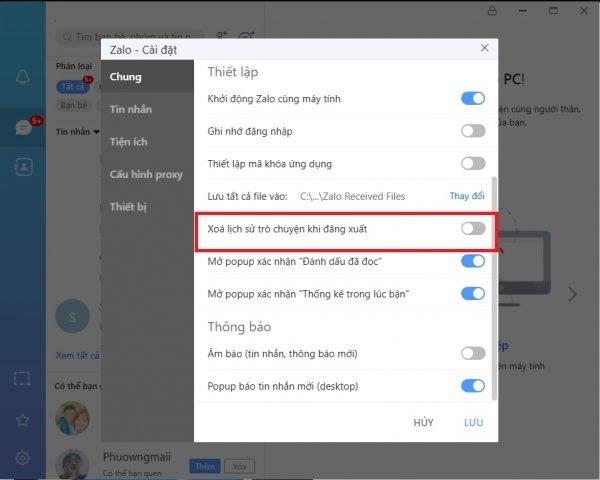
Bước 3: Để tiến hành khôi phục tin nhắn Zalo đã bị xóa, bạn nhấn chọn biểu tượng “bánh răng”, sau đó chọn Đăng xuất.

Một thông báo sẽ được gửi tới bạn. Nội dung thông báo muốn bạn xác nhận có thực sự muốn thoát không cùng với tùy chọn: “Xóa lịch sử trò chuyện khi đăng xuất”. Lúc này, bạn hãy nhấp bỏ chọn ở ô này và nhấn Đăng xuất để hoàn tất.

Điều đầu tiên các bạn cần phải làm là cập nhật phiên bản Zalo mới nhất cho thiết bị của mình để sao lưu và khôi phục tin nhắn.
Sao lưu tin và khôi phục nhắn Zalo trên điện thoại
Sao lưu tin nhắn Zalo
Bước 1: Khởi động và đăng nhập vào tài khoản Zalo, tại đây các bạn nhấn vào biểu tượng Thêm >> Cài đặt.
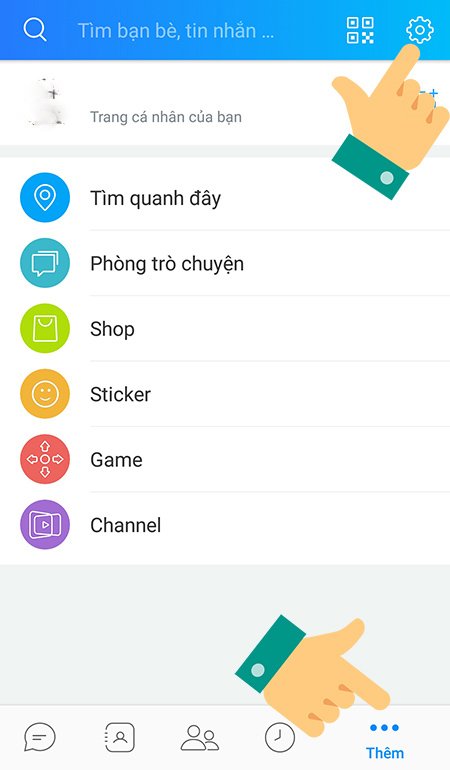
Bước 2: Giao diện tùy chọn cài đặt hiện ra, các bạn nhấn vào mục Tin nhắn.
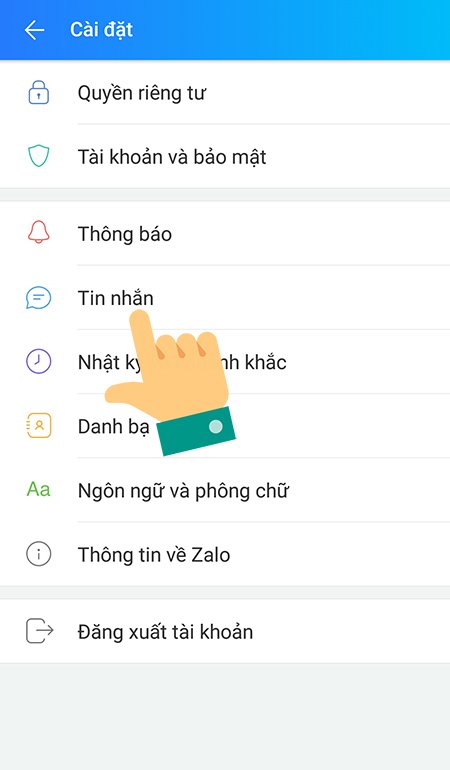
Bước 3: Tiếp theo, tại mục Nâng cao các bạn nhấn vào tùy chọn Sao lưu & khôi phục.
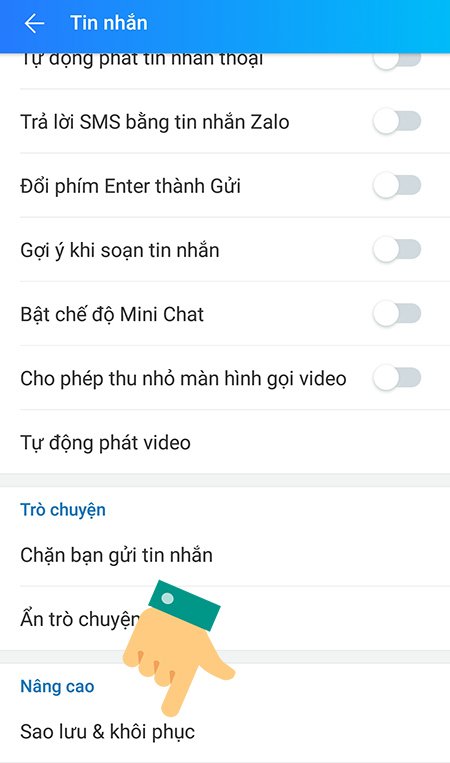
Bước 4: Tại đây bạn chọn Sao lưu >> Tiến hành sao lưu.
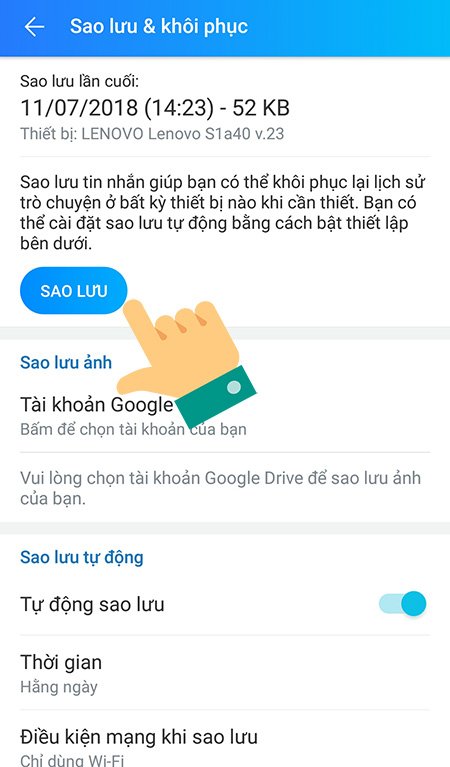
(Bạn nên bật Sao lưu tự động và các tùy chọn để đảm bảo tin nhắn của bạn được sao lưu thường xuyên.)
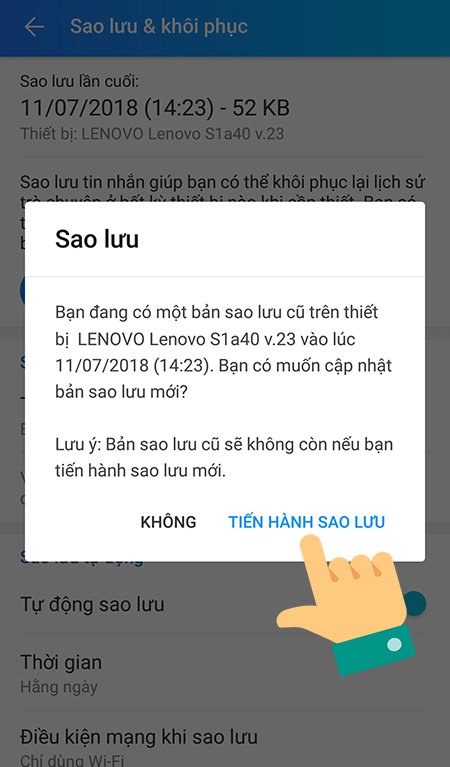
Khôi phục tin nhắn trên Zalo
Bước 1: Nếu như bạn có lỡ tay xóa mất tin nhắn trước đó, bạn có thể chọn Khôi phục tin nhắn.

Bước 2: Giao diện thông báo bản sao lưu gần nhất với đầy đủ thông tin ngày giờ, để khôi phục bạn nhấn vào Khôi phục tin nhắn >> Tiếp tục.
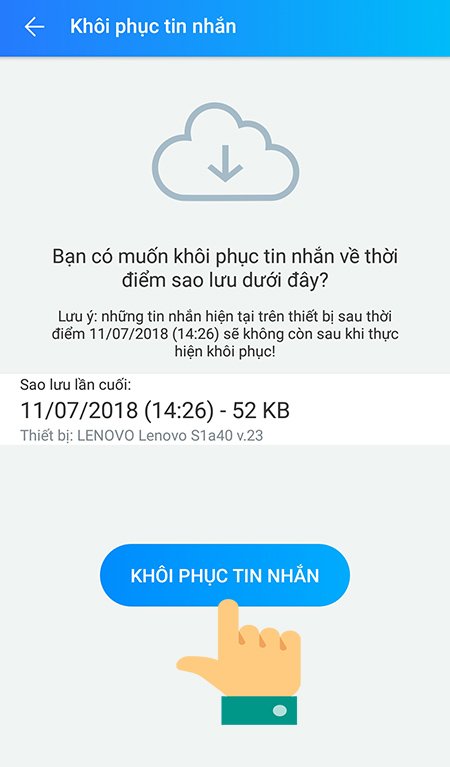
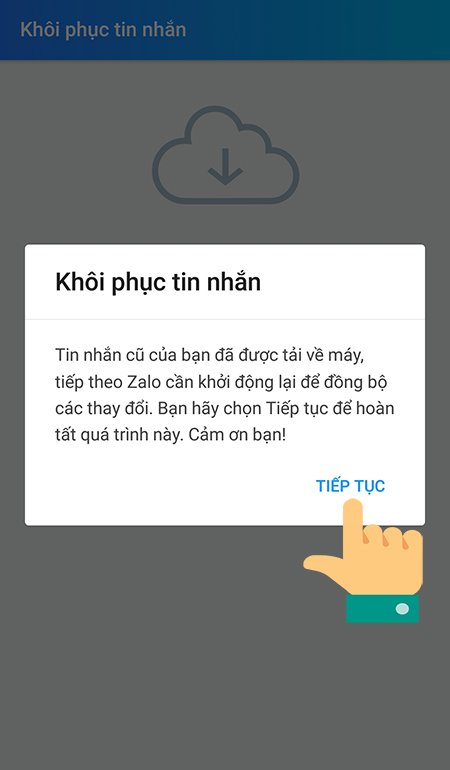
Như vậy tin nhắn zalo được khôi phục hoàn toàn trong chốc lát.

